Es muy habitual borrar comentarios de nuestro blog, bien porque su contenido no nos gusta o porque no queremos que los mensajes de un usuario aparezcan en nuestro blog por diversos motivos. El problema es que cuando eliminamos un comentario, todos los comentarios que estuviesen anidados a éste como hijos, no se mostrarán. WordPress no nos permite arreglar ésto, así que vamos a proponer dos soluciones a este problema, una para desarrolladores que prefieran crear su propio plugin o realizar consultas en la base de datos y otra para los usuarios que no se quieran complicar la vida y que prefieran utilizar un plugin.
Contenidos
Método 1: Modificar herencia de los comentarios de WordPress en la base de datos
Si utilizamos PHPMyAdmin, podemos acceder a su panel de gestión para modificar la base de datos. Si utilizáis un servidor con Apache, es más que probable que lo tengáis instalado. A la izquierda debéis buscar la base de datos de vuestra instalación de WordPress. Seguidamente, tenéis que seleccionar la tabla wp_comments para editarla.
Lo que estáis viendo ahora es el listado con todos los comentarios de vuestro blog. El primer campo con nombre comment_ID es el identificador de cada comentario. El campo comment_post_id representa el post al que está asociado el comentario y en el campo comment_content, como podéis ver, está el contenido del comentario. Si nos ponemos a buscar el comentario que queremos modificar mirando el contenido, no terminaríamos, así que podemos seleccionar los comentarios del post en el que se encuentra comentario con una pequeña consulta SQL que debéis ejecutar desde la pestaña SQL del menú superior de PHPMyAdmin:
SELECT * FROM wp_comments WHERE comment_post_id = 'id_del_post'
Debéis cambiar el identificador del campo id_del_post del ejemplo por el identificador del post en el que está el comentario, que lo podréis ver en la URL de vuestro navegador cuando estáis editando el post. Por ejemplo:
http://www.miweb.com/wp-admin/post.php?post=25&action=edit
En este caso, el identificador del post sería el 25, por lo que la consulta quedaría así:
SELECT * FROM wp_comments WHERE comment_post_id = '25'
Ahora, debéis buscar vuestro comentario y editar el campo comment_parent para que su padre sea el comentario cuyo indentificador introduzcáis aquí. Si escribís 0 (-cero-), el comentario pasará a no tener padre. Ya está, ahora vamos a ver un plugin que hace exactamente esto mismo y que es bastante más cómodo.
Método 2: Modificar herencia de los comentarios de WordPress mediante un Plugin
Un plugin que resulta muy útil para ésto es Move WordPress Comments. Este plugin añade un pequeño formulario a cada comentario en tu blog. El formulario sólo se agrega para administradores y te permite mover comentarios a una página diferente y corregir la herencia de los comentarios.
Este plugin no está diseñado para mover comentarios de un modo masivo, sino que solamente es útil para mover los comentarios de uno en uno. Los formularios serán visibles en cada comentario del post que estemos viendo o editando, tanto en el panel de administración como encima de los comentarios, en el blog.
Para utilizar el plugin Move WordPress Comments debes descargarlo, activarlo y editar cualquier post. Ahora los comentarios se mostrarán junto su identificador y dos campos; uno sirve para introducir el ID del post asociado al comentario (campo comment_post_id) y el otro servirá para modificar el elemento padre del comentario (comment_parent). Una vez introducidos los datos, tenéis que hacer clic en Move para guardar los cambios. Es un plugin muy sencillo que nosotros mismos nos podríamos hacer, pero; ¿para qué hacerlo si ya está hecho?
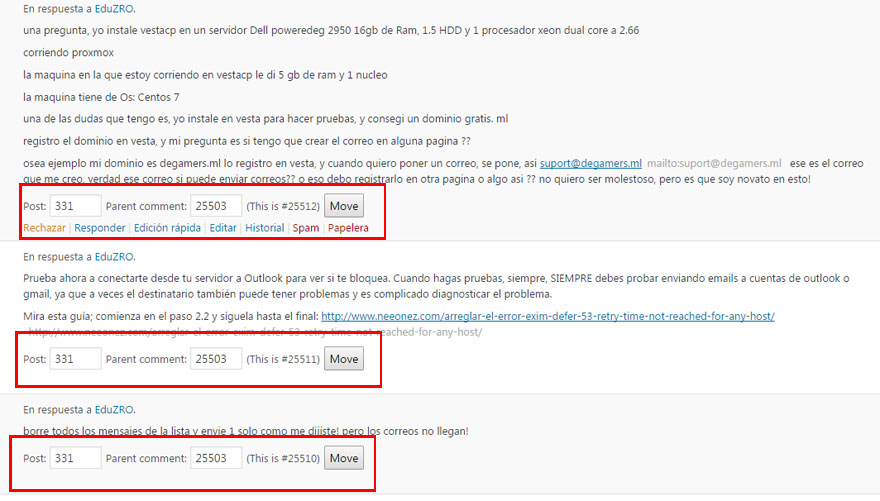
También es posible realizar estas acciones en el frontend del post siempre y cuando hayamos accedido al blog como administradores. Los campos que se mostrarán serán los mismo; el identificador del comentario y dos campos; uno con el identificador del post y otro con el identificador del padre del comentario.
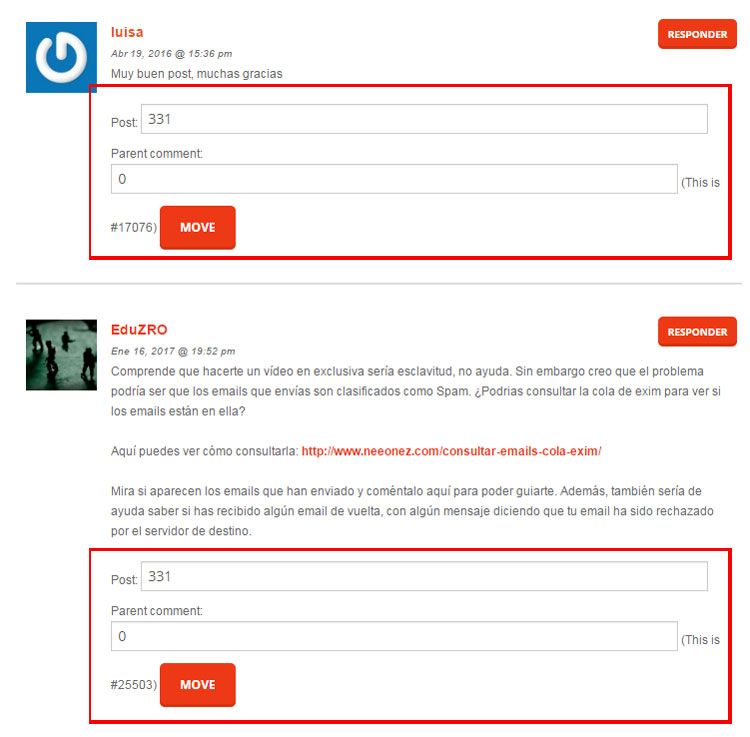
En resumen
Esto ha sido todo. Lo cierto es que los desarrolladores de WordPress deberían haber incluido algo para cambiar al jerarquía de los comentarios de forma nativa, pero no ha sido así. Esperemos que pronto cambien de idea.

